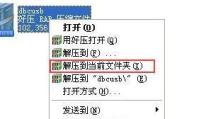W7系统盘安装教程(轻松安装Windows7操作系统,让电脑更高效)
在如今的科技发展中,电脑操作系统是人们工作和娱乐的重要基础。而Windows7作为一款稳定、易用的操作系统备受欢迎。本文将详细介绍使用W7系统盘进行安装的步骤,并图文并茂地向大家展示。

1.准备工作:提前备份重要文件和软件,确保数据安全。
2.下载W7系统盘镜像文件:访问官方网站或可信赖的第三方网站下载W7系统盘镜像文件。
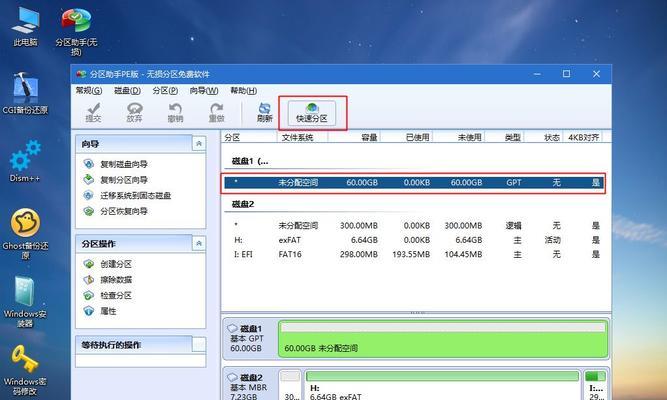
3.制作系统盘:使用专业的刻录工具,将W7系统盘镜像文件刻录到光盘或USB驱动器上。
4.进入BIOS设置:重启电脑,按照显示屏上的提示进入BIOS设置界面。
5.设置启动顺序:在BIOS设置界面中,找到“Boot”或“启动”选项,将光盘或USB驱动器设置为首选启动设备。
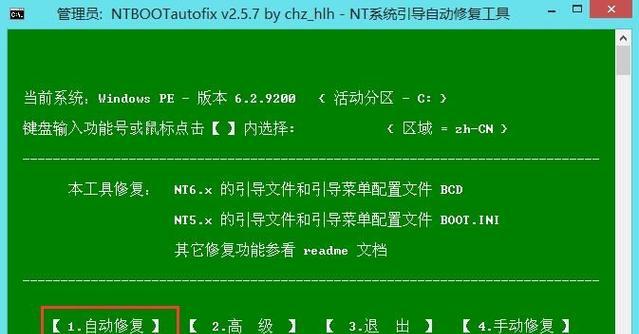
6.保存并退出BIOS设置:保存刚才的设置并退出BIOS设置界面。
7.插入系统盘:将制作好的W7系统盘插入光驱或连接USB驱动器。
8.重新启动电脑:按下电源键重启电脑,系统会自动从光盘或USB驱动器启动。
9.选择安装语言和时区:根据个人需求选择合适的安装语言和时区。
10.点击“安装”按钮:在安装界面上,点击“安装”按钮开始安装W7系统。
11.接受许可协议:仔细阅读并接受许可协议,然后点击“下一步”继续。
12.选择安装类型:根据需求选择“自定义”或“快速”安装类型。
13.选择安装位置:选择要安装W7系统的磁盘分区或硬盘。
14.等待安装完成:系统会自动进行安装,并显示进度条,耐心等待安装完成。
15.完成安装:安装完成后,重启电脑,按照系统提示进行一些基本设置,即可成功使用Windows7操作系统。
通过本文的详细步骤图解,我们可以轻松地使用W7系统盘进行操作系统的安装。在安装过程中,请确保备份重要文件,并仔细阅读每个步骤,以确保安装的成功和数据的安全。希望本文对大家有所帮助,让您的电脑工作更高效。